先自我介绍一下,小编浙江大学毕业,去过华为、字节跳动等大厂,目前阿里P7
深知大多数程序员,想要提升技能,往往是自己摸索成长,但自己不成体系的自学效果低效又漫长,而且极易碰到天花板技术停滞不前!
因此收集整理了一份《2024年最新Python全套学习资料》,初衷也很简单,就是希望能够帮助到想自学提升又不知道该从何学起的朋友。
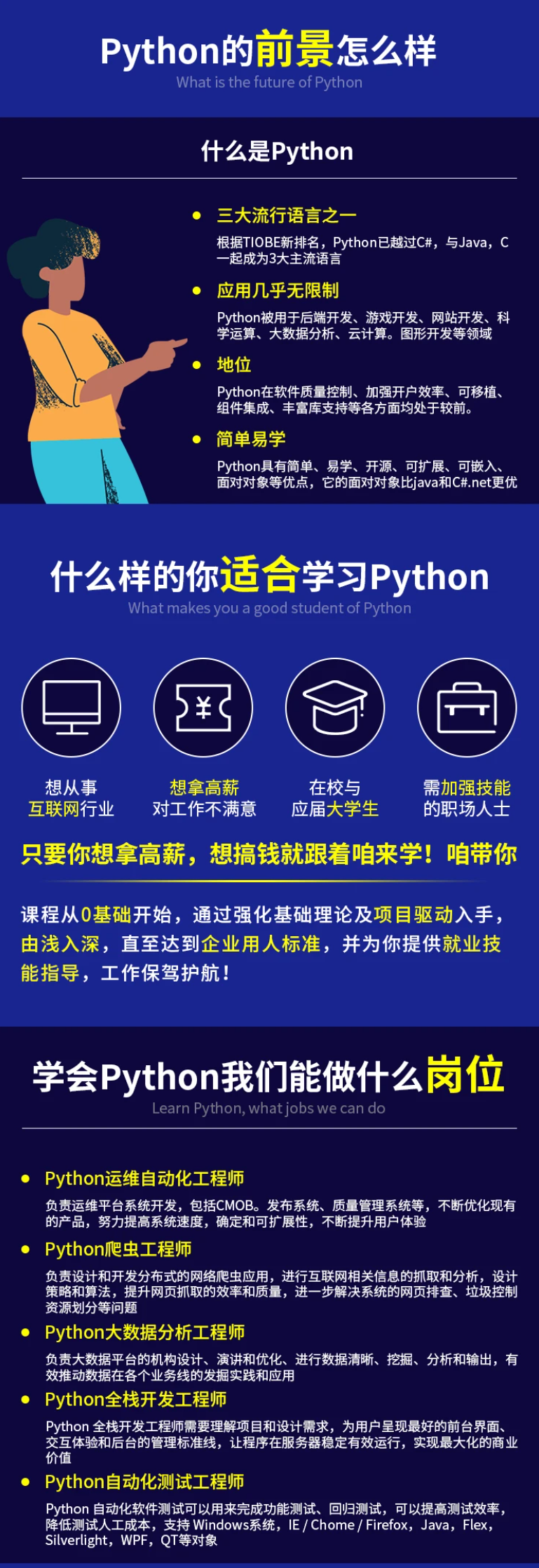
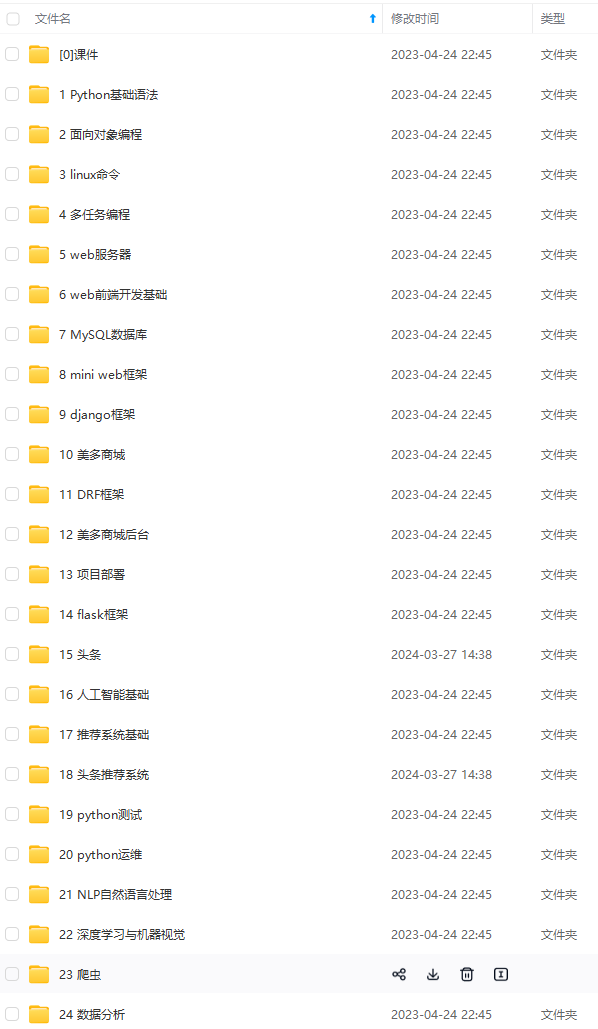




既有适合小白学习的零基础资料,也有适合3年以上经验的小伙伴深入学习提升的进阶课程,涵盖了95%以上Python知识点,真正体系化!
由于文件比较多,这里只是将部分目录截图出来,全套包含大厂面经、学习笔记、源码讲义、实战项目、大纲路线、讲解视频,并且后续会持续更新
如果你需要这些资料,可以添加V获取:vip1024c (备注Python)

正文
参考上面那篇文章就可以解决问题了,然后我们创建一个虚拟环境。
conda create -n Pytorch python=3.10
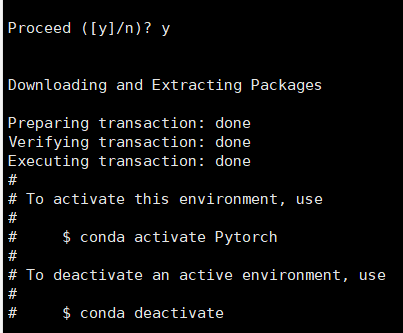
显示该界面即安装完成。
然后进入自己刚刚创建的虚拟环境,安装Pytroch,不要直接在base路径下安装。

第四步:Pytorch
进入自己创建的虚拟环境以后,打开Pytorch官网,进入下载界面。
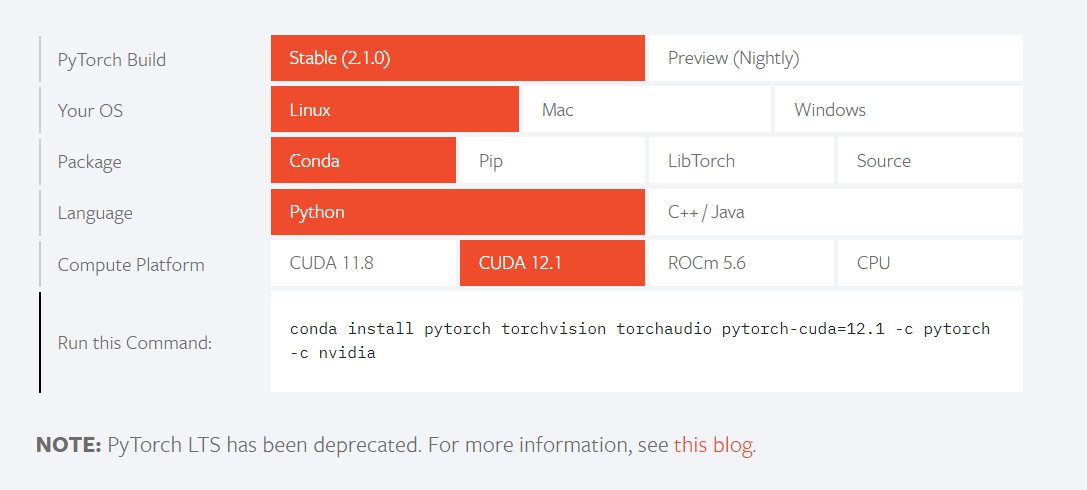
conda install pytorch torchvision torchaudio pytorch-cuda=12.1 -c pytorch -c nvidia
复制指令,输入命令行即可。

然后进入漫长的等待,可能有的同学会看到相关的教程讲解如何镜像下载,但是经过我的实际测试,发现没换源的情况下,速度也不慢。
出现下面的界面就表示前面的步骤都成功了,现在我们输入
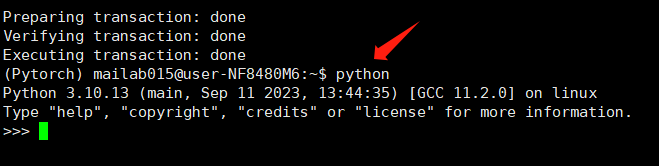
紧接着,输入
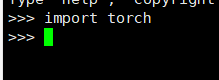
系统没有报错,就初步表示安装成功了。接下来再输入
torch.cuda.is_available()
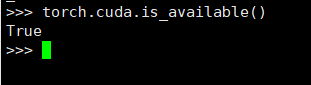
如果输出True就是表示GPU版本的Pytorch已经安装成功了。
这个时候,如果我们想退出python编译环境,输入

然后我们就会回到之前创建的虚拟环境中。
第五步:Pycharm
以下操作基于Pycharm2023专业版。
5-1:环境配置
打开pycharm,选择“File”,选择“setting”,点击“Add Interpreter”,选择“on SSH”,进入下一步
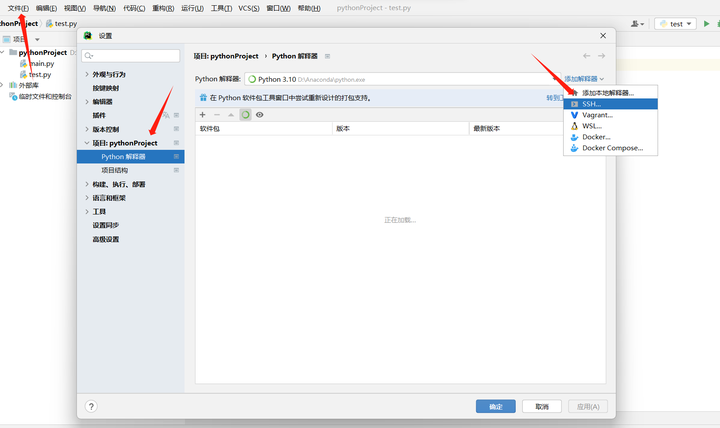
输入实验室服务器的主机地址,然后再输入你的账号
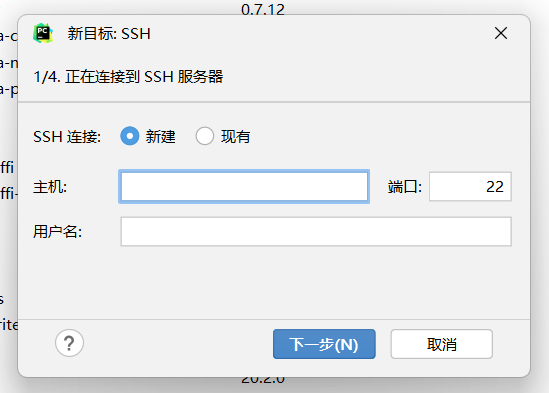
输入你的密码
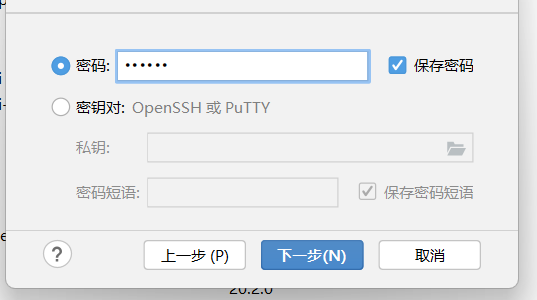
选择“System Interpreter”,上面的“Interpreter”是编译器,填写你的服务器中,python的安装位置。
(如果你安装了conda,并创建了虚拟环境,那么地址应该是“/home/用户名/anaconda3/envs/虚拟环境名称/python”)
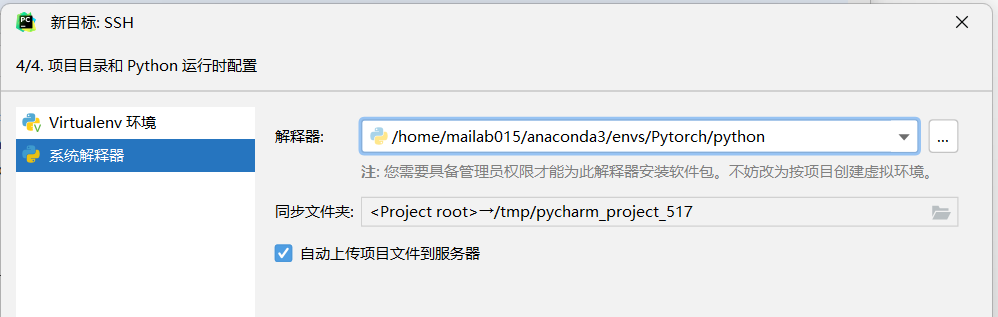
下面的“Sync folders”是本地文件对应服务器上的存储地址,自己选择点击右侧的文件夹图样
(同样的,如果你安装了conda,并创建了虚拟环境,那么地址应该是“/home/用户名/文件夹名”)
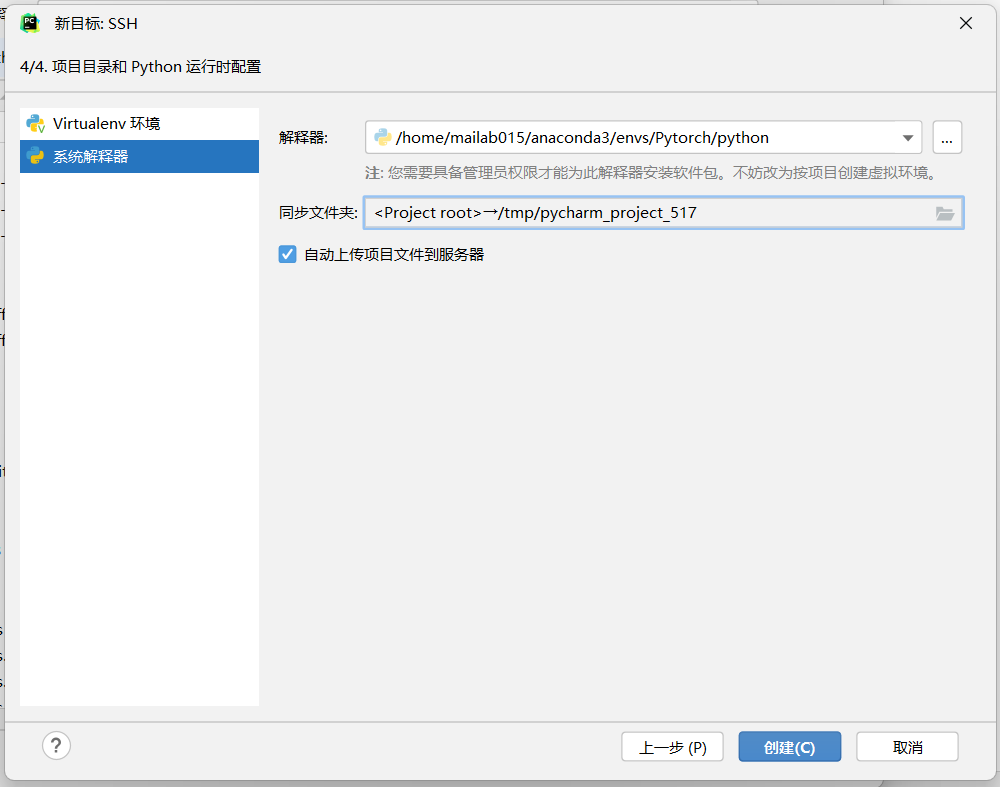
填写完成后,就设置完毕了。点击“create”,设置完成。然后你就会看到Pycharm的后台在上传和更新解释器。
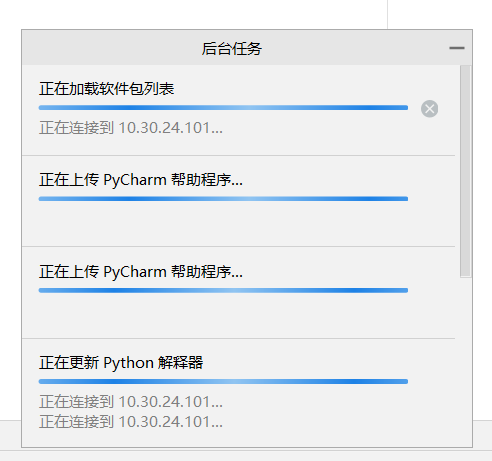
接着,回到初始界面,依次选择“setting"->“Project:…”->“Python Interpreter”下拉选择你刚刚创建的编译环境即可。
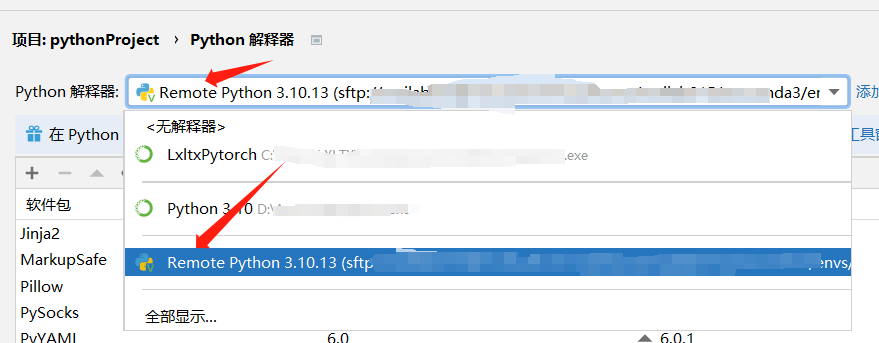
5-2:连接步骤
依次点击“Tools”->“Start SSH Session”,选择上面创建的连接即可。
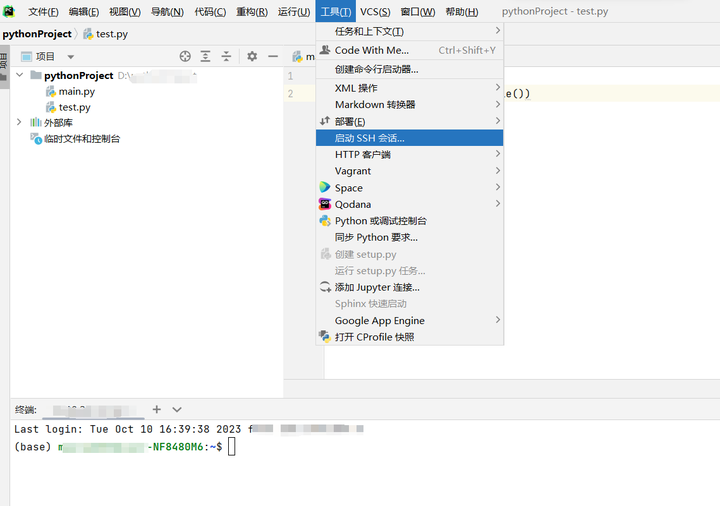
依次选择“Tools”->“Deployment”->“Automatic Upload(Alaways)”该选项可以保证服务器上代码和本地代码及时保持一致。
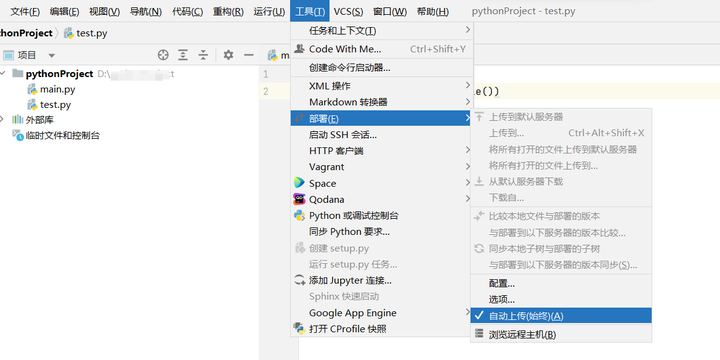
现在能在网上找到很多很多的学习资源,有免费的也有收费的,当我拿到1套比较全的学习资源之前,我并没着急去看第1节,我而是去审视这套资源是否值得学习,有时候也会去问一些学长的意见,如果可以之后,我会对这套学习资源做1个学习计划,我的学习计划主要包括规划图和学习进度表。
分享给大家这份我薅到的免费视频资料,质量还不错,大家可以跟着学习

网上学习资料一大堆,但如果学到的知识不成体系,遇到问题时只是浅尝辄止,不再深入研究,那么很难做到真正的技术提升。
需要这份系统化的资料的朋友,可以添加V获取:vip1024c (备注python)

一个人可以走的很快,但一群人才能走的更远!不论你是正从事IT行业的老鸟或是对IT行业感兴趣的新人,都欢迎加入我们的的圈子(技术交流、学习资源、职场吐槽、大厂内推、面试辅导),让我们一起学习成长!
再深入研究,那么很难做到真正的技术提升。**
需要这份系统化的资料的朋友,可以添加V获取:vip1024c (备注python)
[外链图片转存中…(img-1Qlpc0uv-1713251361020)]
一个人可以走的很快,但一群人才能走的更远!不论你是正从事IT行业的老鸟或是对IT行业感兴趣的新人,都欢迎加入我们的的圈子(技术交流、学习资源、职场吐槽、大厂内推、面试辅导),让我们一起学习成长!






















 4936
4936

 被折叠的 条评论
为什么被折叠?
被折叠的 条评论
为什么被折叠?








